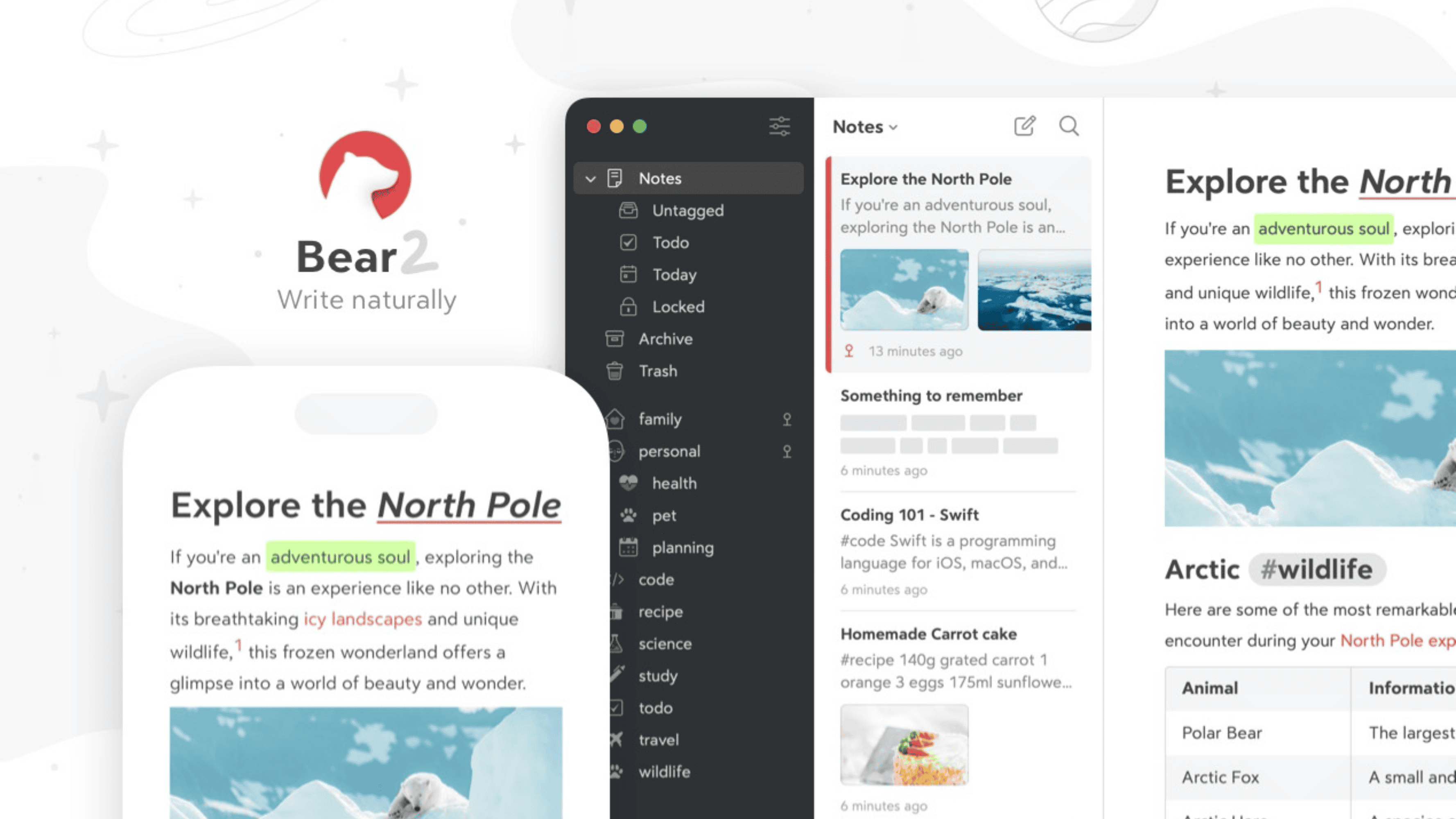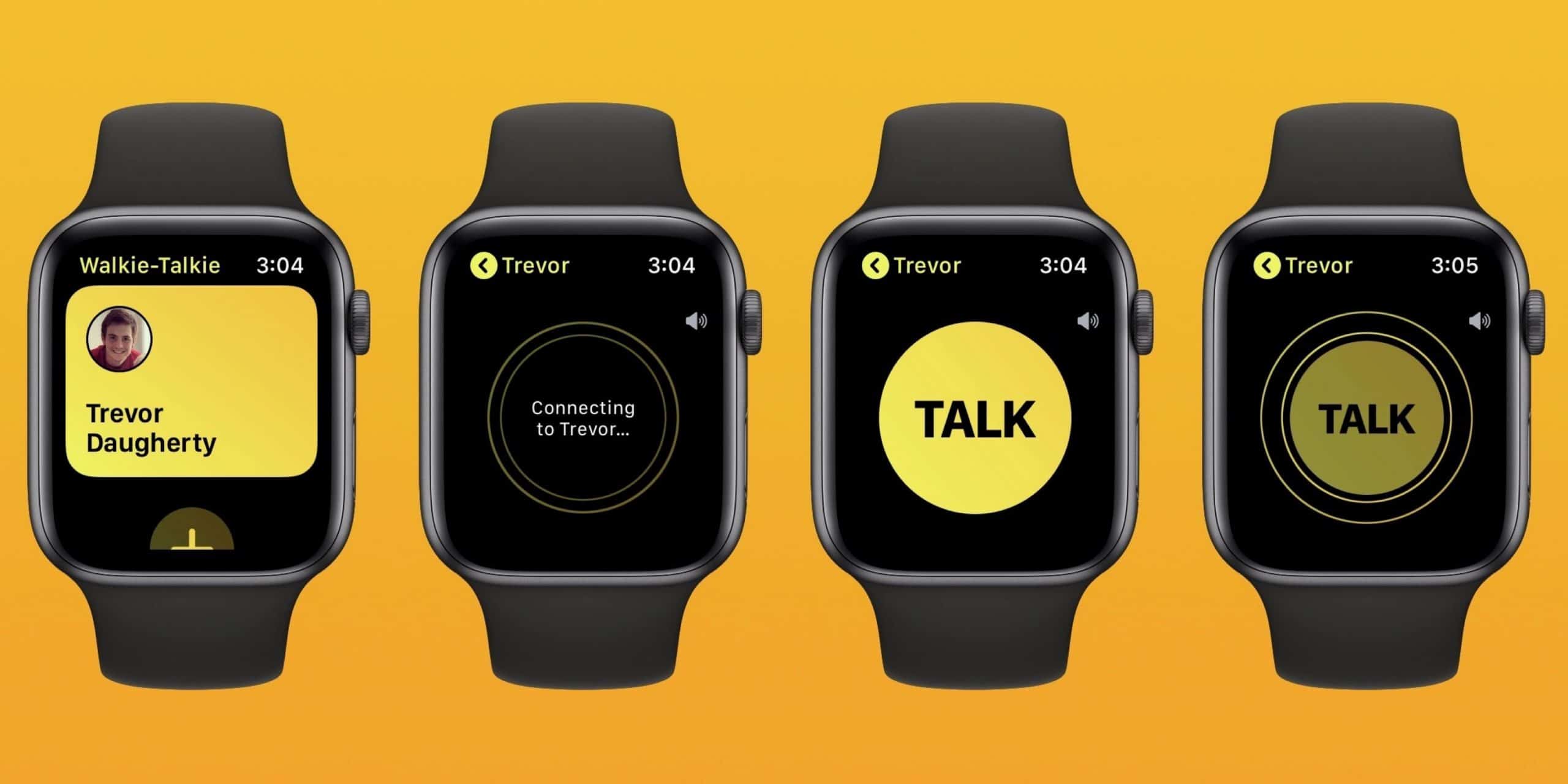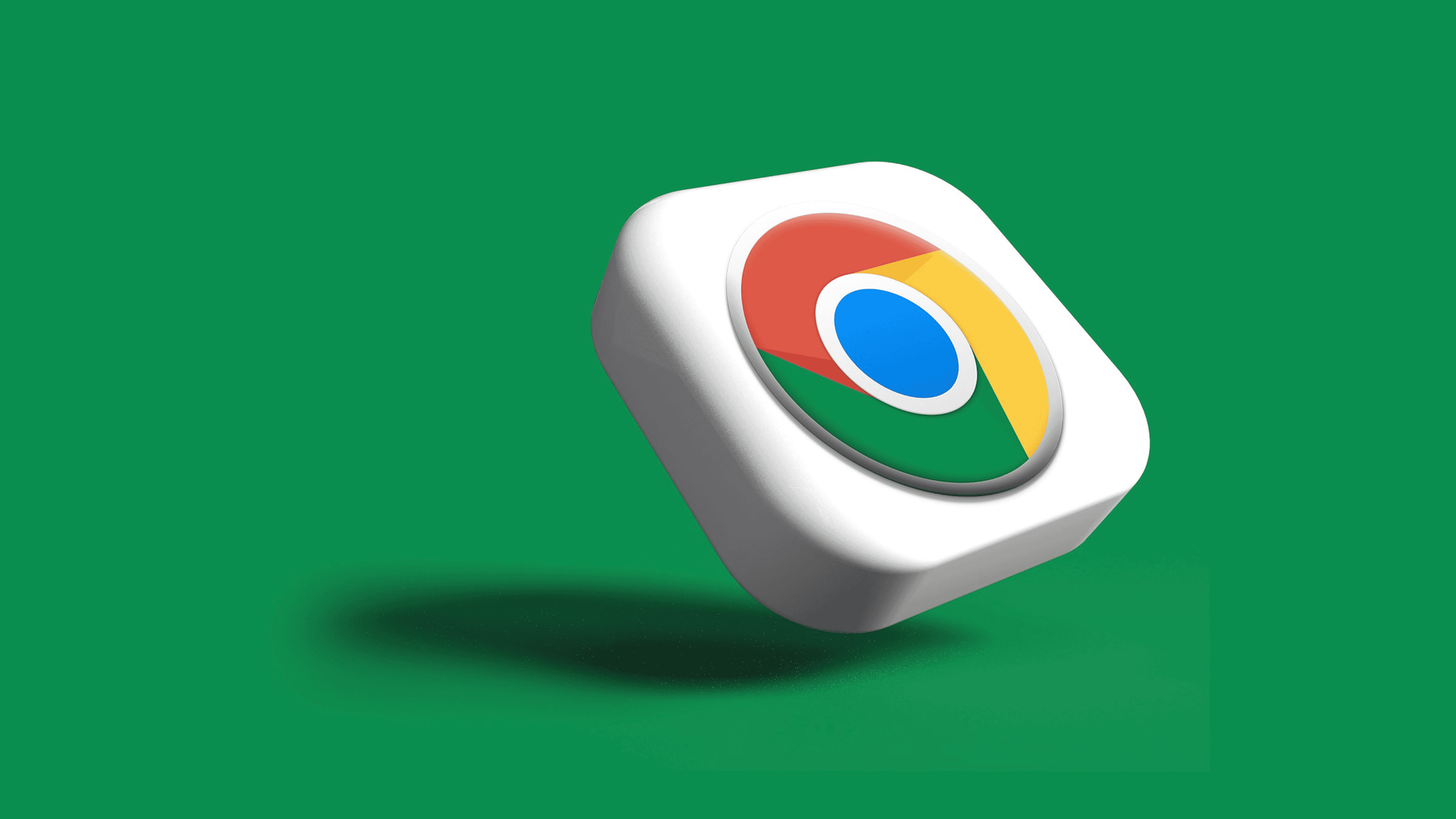O Windows 11 oferece uma série de recursos ocultos e menos conhecidos que podem melhorar a experiência do usuário. Desde o seu lançamento em 2021, o sistema operacional tem sido disponibilizado como uma atualização gratuita para dispositivos com Windows 10 que atendem aos requisitos de hardware do Windows 11. Além disso, novos dispositivos com o Windows 11 pré-instalado também estão sendo vendidos.
Uma das melhorias do Windows 11 é a integração direta do Teams na barra de tarefas, o que facilita a comunicação com colegas de trabalho e amigos, permitindo chamadas e chats rápidos. Além disso, o sistema operacional reduziu os tempos de carregamento em jogos, melhorando a experiência de jogo, e melhorou a qualidade visual dos jogos, aplicando HDR automaticamente em jogos que não possuem essa funcionalidade.
Os recursos de acessibilidade também foram aprimorados no Windows 11, oferecendo suporte à navegação por voz, legendas, leitores de tela e outras ferramentas que tornam o sistema operacional mais acessível para os usuários.
No entanto, além dessas melhorias conhecidas, existem outros recursos mais escondidos que podem melhorar ainda mais o uso do Windows 11 e aumentar a produtividade. Aqui estão 10 deles:
1. Menu de ferramentas rápidas: clique com o botão direito no ícone do Menu Iniciar ou pressione Win + X para acessar um menu com atalhos para várias ferramentas úteis, como Gerenciador de Dispositivos, Gerenciamento de Disco, Gerenciador de Tarefas e Prompt de Comando.
2. Explorador de arquivos: pressione Ctrl + Shift + C para copiar o caminho do arquivo ou pasta selecionada. Além disso, você pode digitar “powershell” na barra de endereço do Explorador de Arquivos e pressionar Enter para abrir uma instância do PowerShell no diretório atual. Para melhorar o desempenho do Explorador de Arquivos, vá para Opções de Pasta > Modo de Exibição e desmarque “Mostrar a descrição pop-up para pastas e itens da área de trabalho”.
3. Recursos de acessibilidade: ative o controle de voz em Configurações > Acessibilidade > Controle de Voz para usar comandos de voz para navegação e execução de tarefas. Você também pode ativar temas de alto contraste em Configurações > Acessibilidade > Contraste para melhorar a legibilidade da tela. Além disso, você pode ativar o Live Captions (Legendas ao Vivo) para transcrever automaticamente o áudio de qualquer fonte em tempo real.
4. Barra de tarefas e Área de trabalho: embora a Microsoft tenha removido oficialmente a capacidade de mover a barra de tarefas, você pode usar ajustes de registro para tentar movê-la para o topo ou laterais. Além disso, você pode personalizar os ícones que aparecem no canto direito da barra de tarefas em Configurações > Personalização > Barra de Tarefas > Itens da Barra de Tarefas.
5. Ferramentas de sistema e utilitários: clique com o botão direito no ícone de som na barra de tarefas e selecione “Abrir Mixer de Volume” para acessar o gerenciamento de volume avançado. Além disso, você pode usar a ferramenta de limpeza de disco embutida para liberar espaço no disco rígido, removendo arquivos temporários e de sistema.
6. Recursos de segurança: o Windows 11 oferece recursos aprimorados de segurança, como o isolamento de núcleo e o Windows Sandbox. O isolamento de núcleo oferece proteção adicional contra ataques baseados em hardware, enquanto o Windows Sandbox permite executar aplicativos suspeitos em um ambiente isolado.
7. Funcionalidades de aplicativos: use Win + Shift + S para abrir a ferramenta Recorte e Esboço, que permite capturar e anotar rapidamente capturas de tela. Além disso, você pode usar a ferramenta de recorte para extrair texto de uma imagem. Basta capturar a tela da imagem desejada, clicar no botão “Ações de Texto” e em seguida no botão “Copiar Todo o Texto”.
8. Alterar configurações de privacidade: o Windows 11 oferece várias opções de configurações de privacidade. Você pode ajustar as permissões de localização, câmera, microfone, notificações, informações de conta, contatos, calendário, histórico de chamadas, e-mail, tarefas, mensagens e rádios. Para acessar essas configurações, vá em Configurações > Privacidade e Segurança.
9. Ativar o Modo Foco: o Modo Foco é uma ferramenta útil do Windows 11 para minimizar distrações e aumentar a produtividade. Você pode configurar sessões de foco personalizadas, definir uma duração específica para suas sessões de foco e permitir ou bloquear notificações durante essas sessões.
10. Finalizar tarefas na barra de tarefas: se um aplicativo congelar, você pode finalizá-lo diretamente na barra de tarefas. Basta clicar com o botão direito no ícone do aplicativo na barra de tarefas e selecionar “Fechar Janela”.
Esses são apenas alguns dos recursos ocultos do Windows 11 que podem melhorar o uso do sistema operacional e aumentar a produtividade. Experimente essas dicas e aproveite ao máximo o Windows 11.